
Satura rādītājs:
- 1. darbība: visi vēlas automatizāciju ar lielu displeju
- 2. darbība. Izmantotie resursi
- 3. darbība: pieskarieties Raspberry Pi 3 modelim B
- 4. solis: montāža
- 5. darbība: Raspberry Pi 3 B modeļa PMW tapas
- 6. darbība: QT projekta saskarne
- 7. darbība: kods: deklarācijas un mainīgie
- 8. solis: konstruktors un iznīcinātājs
- 9. darbība: kods: SetPins
- 10. darbība. Kods: UpdateStatus
- 11. solis: slīdņa notikumi
- 12. solis: lampu pogu notikumi
- 13. solis: ChangeImageButton
- 14. darbība. Ventilatora pogas notikums
- 15. darbība. Atzīmējiet izvēles rūtiņas notikumu, kas parāda vai slēpj peles kursoru
- 16. darbība: lejupielādējiet failus
- Autors John Day [email protected].
- Public 2024-01-30 10:52.
- Pēdējoreiz modificēts 2025-01-23 14:59.


Jā, vēl viens video par DISPLAYS, tēma, kas man ļoti patīk! Vai Tu zini kapēc?
Tā kā ar to ir iespējams uzlabot lietotāja saskarni.
Automatizācijas lietotājiem ir nepieciešama laba vizuālā norāde. Tāpēc es jums parādīšu piemēru ar 7 collu displeju ar ietilpīgu pieskārienu un Raspberry Pi ar QT Creator (grafikas bibliotēku).
1. darbība: visi vēlas automatizāciju ar lielu displeju

Šajā rakstā es iepazīstināšu ar QT Creation automatizāciju, izmantojot jaunus komponentus un servomotoru aktivizācijas piemēru, izmantojot Raspberry Pi izeju no PWM. Mēs savā automatizācijā izmantosim arī 4 releju moduli.
2. darbība. Izmantotie resursi
· Raspberry Pi 3 modelis B+
· 2x Servo Towerpro MG996R
· 4 releju modulis
· 2x lampas
· Pagarinājuma ligzda
· Fonte 5V
· Arduino strāvas adapteris
· Džemperi
· Protobords
· Displejs 7 collu HDMI LCD 7 collu (skārienekrāns)
· Ventilators
3. darbība: pieskarieties Raspberry Pi 3 modelim B

4. solis: montāža


5. darbība: Raspberry Pi 3 B modeļa PMW tapas


Raspberry Pi 3 PWM tapas ir parādītas attēlā iepriekš. Mēs izmantojam kanālu 0 vienam servomotorei un kanālu 1 citam. Mums jāpievērš uzmanība GPIO, ko izmanto Wiring Pi (attēls labajā pusē), tāpēc mēs izmantosim GPIO1 un GPIO24, nevis BCM tapas (Broadcom SOC kanāls) GPIO10 un GPIO19.
www.electronicwings.com/raspberry-pi/raspberry-pi-pwm-generation-using-python-and-c
6. darbība: QT projekta saskarne


PS. Spiedpogas sastāvdaļa neatbalsta gifus, tāpēc mēs izmantosim etiķeti (lblFan), lai reproducētu gifu. Turklāt mēs izmantosim neredzamu spiedpogu imgFan, kas novietots virs etiķetes, tādējādi mēs varam strādāt ar klikšķa notikumu.
Ir vēl viens veids, kā panākt, lai tas darbotos, izveidojot klikšķināmu etiķešu klasi, taču mēs izvēlējāmies kodu vienkāršot, tāpēc mēs to neizmantosim.
7. darbība: kods: deklarācijas un mainīgie

8. solis: konstruktors un iznīcinātājs

9. darbība: kods: SetPins

10. darbība. Kods: UpdateStatus

11. solis: slīdņa notikumi

12. solis: lampu pogu notikumi

13. solis: ChangeImageButton

14. darbība. Ventilatora pogas notikums

15. darbība. Atzīmējiet izvēles rūtiņas notikumu, kas parāda vai slēpj peles kursoru

16. darbība: lejupielādējiet failus
ES NĒ
Ieteicams:
Ar vietni kontrolēta Ziemassvētku eglīte (ikviens to var kontrolēt): 19 soļi (ar attēliem)

Ar vietni kontrolēta Ziemassvētku eglīte (ikviens to var kontrolēt): Vai vēlaties uzzināt, kā izskatās vietnē kontrolēta Ziemassvētku eglīte? Šeit ir video, kurā parādīts mans Ziemassvētku eglītes projekts. Šobrīd tiešraide ir beigusies, bet es izveidoju videoklipu, fiksējot notiekošo: Šogad decembra vidū
Nike LED Swoosh! Tas ir lielisks telpas dekors. Šis ir viens projekts, ko ikviens var atkārtot: 5 soļi

Nike LED Swoosh! Tas ir lielisks telpas dekors. Šis ir viens projekts, ko var atkārtot ikviens: Rīki-mērlente-skrūvgriezis-lodāmurs-zāģis-elektriskā urbjmašīna-smilšpapīrs Piegādes-LED sloksne (RGB) 5m-LED kontrolieris-Barošanas avots 12V 4A-kokmateriāli 50-50-1500 2x kokmateriāli 20-20-3000 2x saplāksnis 500-1000mm skrūves (45mm) 150x skrūves (35mm) 30x skrūves
Kā izveidot reāllaika pulksteni, izmantojot Arduino un TFT displeju - Arduino Mega RTC ar 3,5 collu TFT displeju: 4 soļi

Kā izveidot reāllaika pulksteni, izmantojot Arduino un TFT displeju | Arduino Mega RTC ar 3,5 collu TFT displeju: apmeklējiet manu Youtube kanālu. Ievads:- Šajā amatā es izveidošu reāllaika pulksteni, izmantojot 3,5 collu TFT skārienekrānu, Arduino Mega 2560 un DS3231 RTC modulis…. Pirms sākat… pārbaudiet videoklipu no mana YouTube kanāla. Piezīme:- Ja izmantojat Arduin
Iegūstiet lielu naudu par bateriju lūžņiem: 3 soļi (ar attēliem)

Iegūstiet lielu naudu par bateriju lūžņiem: es tikko samaksāju 300 USD skaidrā naudā par diviem desmitiem vecu svina-skābes akumulatoru. Lūk, kā. Daudzi lasītāji jautā: Kur es varu iztukšot baterijas?: Es galvenokārt ieguvu šīs baterijas, tās redzot un lūdzot. Jaunas automašīnas sabojā akumulatorus diezgan ātri, jo automašīna
Skavotājs ar lielu sasniedzamību - izveidojiet pats: 9 soļi
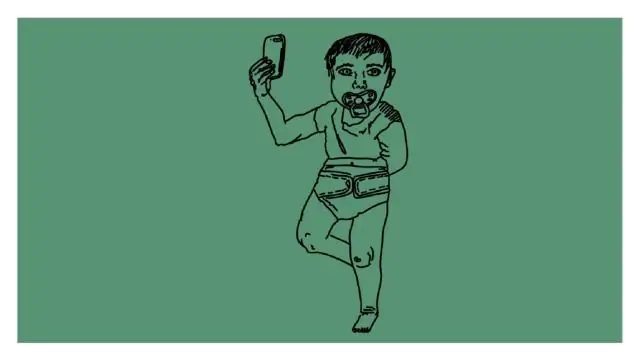
Skavotājs ar lielu sasniedzamību - izveidojiet savu: ja jums ir jāizveido buklets, jums ir nepieciešams tālsatiksmes skavotājs. Tie var maksāt vairākas reizes vairāk nekā standarta galda skavotājs. Šeit ir parādīts birojs, kurā es tagad strādāju. Pirms dažiem gadiem es strādāju birojā, kur nebija naudas
